- Autor Abigail Brown [email protected].
- Public 2023-12-17 06:43.
- Zuletzt bearbeitet 2025-01-24 12:05.
Wise Care 365 ist ein Freeware-Tool zur Systemoptimierung, was bedeutet, dass es eine breite Palette verschiedener Anwendungen in einem einzigen Programm enthält.
Zusätzlich zu vielen anderen Dingen (alle unten aufgelistet) ist eine herausragende Funktion die Fähigkeit, Dinge wie Protokolldateien, temporäre Dateien, ungültige Windows-Registrierungseinträge, Browserverlauf, Dokumentzugriffsprotokolle usw. automatisch zu bereinigen.
Diese Bewertung bezieht sich auf Wise Care 365 Version 6.3.5. Bitte lassen Sie uns wissen, wenn es eine neuere Version gibt, die wir überprüfen müssen.
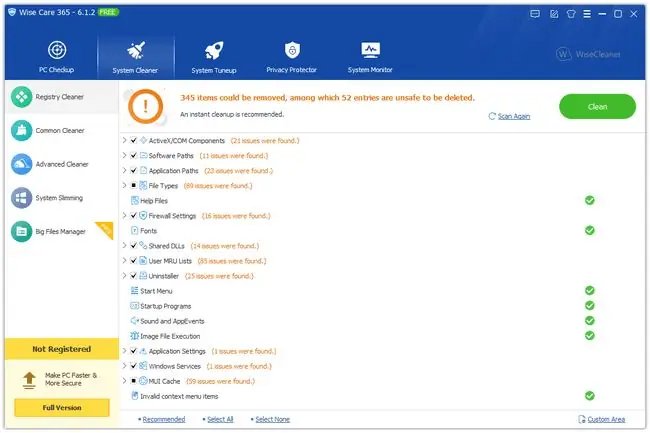
Was uns gefällt
- Beinh altet viele kostenlose und nützliche Tools.
- Einige Tools können automatisiert werden.
- Sie haben die vollständige Kontrolle darüber, was genau gereinigt wird.
- Einige Tools können über das Kontextmenü der rechten Maustaste verwendet werden.
- Kann ohne Installation als portables Programm verwendet werden.
- Versucht nicht, während des Setups andere Software zu installieren.
Was uns nicht gefällt
-
Einige Tools sind als "PRO" gekennzeichnet und erfordern ein kostenpflichtiges Upgrade zur Verwendung.
Wise Care 365 Tools
Einige Systemoptimierer haben einzigartige Funktionen, die sie von anderer ähnlicher Software unterscheiden. Jede Funktion in Wise Care 365 ist jedoch tatsächlich in ähnlichen Programmen enth alten; Wir konnten nichts Einzigartiges finden, das Sie woanders nicht bekommen können.
Das Folgende ist eine Liste aller Tools, die wir finden konnten:
Automatisches Herunterfahren, Datenwiederherstellung, Löschen gelöschter Dateien, Datenträgerbereinigung, Datenträgerdefragmentierung, Scanner für leere Dateien, schnelle Suche, Aktenvernichter (Laufwerke/Dateien/Ordner/freier Speicherplatz), Ordnerausblendung, Zwangslöschung für gesperrte Dateien, Internet-Speed-Tuner, Junk-Cleaner, Speicheroptimierer, One-Click-Cleaner, Passwort-Generator, Privacy-Cleaner, Programm-Deinstallationsprogramm, Prozessmonitor, Registry-Cleaner, Registry-Defragmentierung, Start-Manager für Dienste und Anwendungen, Shortcuts-Fixer, Start-/Shutdown-Beschleuniger, Systeminformationstool, Systemoptimierer
Einige andere Tools sind enth alten, wie z. B. ein erweiterter Datenschutzreiniger, ein Manager für große Dateien und ein Kontextmenüreiniger, aber sie können nicht kostenlos verwendet werden.
Weitere Informationen
- Läuft unter Windows 11, Windows 10, Windows 8, Windows 7, Windows Vista und Windows XP
- Sie können eine portable Version von Wise Care 365 von der Registerkarte "Allgemeine Einstellungen" der installierbaren Version herunterladen
- Es kann Registrierungsfehler bereinigen und temporäre Dateien nach einem Zeitplan löschen
- Benutzerdefinierte Ordner können zusammen mit dem Systemreiniger bereinigt werden
- Benutzerdefinierte Ordner, Dateien, Dateitypen, Registrierungsschlüssel und Domains können von der Säuberung ausgeschlossen werden
- Anstatt eine Registrierungssicherung manuell erstellen zu müssen, erstellt Wise Care 365 automatisch eine, bevor die Registrierung gelöscht wird
- Der Registry Cleaner kann optional so eingerichtet werden, dass er viel tiefer scannt als die Standardeinstellung.
- Sie können damit Dateien entfernen, die mit Windows vorinstalliert waren, und andere nutzlose Dateien wie Installationsdateien, Cache-Dateien, Hilfedateien und Beispielmediendateien, alles auf einmal
- Mit einem "Floating Window" können Sie den Systemspeicher jederzeit manuell optimieren, oder Sie können es so einrichten, dass dies automatisch geschieht, wenn die Speichernutzung einen bestimmten Schwellenwert überschreitet
- Verwendet die Zufallsdatenmethode der Datenbereinigung, um einzelne Dateien und/oder ganze Festplatten vollständig zu löschen
Gedanken zu Wise Care 365
Dieses Programm hat im Vergleich zu anderen Systemoptimierern vielleicht ein wenig wenige Funktionen, aber es hat einen wirklich netten Speicheroptimierer, den man nicht übersehen sollte.
Wise Memory Optimizer kann ausgeführt werden, wenn Sie sich zum ersten Mal bei Windows anmelden, wird in die Taskleiste minimiert und kann ausgeführt werden, wenn die Speichernutzung eine bestimmte Menge überschreitet. Der Arbeitsspeicher kann mit diesem Tool sogar optimiert werden, wenn der Computer im Leerlauf ist.
Wir mögen diese Funktion, weil Sie sie nicht manuell ausführen müssen. Es befindet sich ständig im Infobereich und scheint nicht sehr viele Systemressourcen zu verwenden. Sie können es manuell ausführen, aber es zu konfigurieren und zu vergessen, ist der einfachste Weg, es zu verwenden.
Wie wir oben geschrieben haben, ist ein Festplattenreiniger enth alten. Es unterscheidet sich ein wenig von ähnlichen Programmen, da es auch einen Advanced Cleaner gibt, der nach bestimmten Dateitypen suchen kann. Sie können beispielsweise alle angeschlossenen Festplatten nach Dateitypen wie FTS, DMP, Thumbs scannen.db, BAK und LOG. Diese sind normalerweise Dateien zugeordnet, die Sie nicht benötigen, da es sich entweder um temporäre oder Sicherungsdateien handelt. Es kann auch leere Dateien und ungültige Verknüpfungen finden.
Während Sie sich durch das Programm bewegen, werden Sie auf mehreren Sch altflächen ein PRO-Label bemerken. Dies bedeutet, dass bestimmte Funktionen nur in der aktualisierten, kostenpflichtigen Version von Wise Care 365 verfügbar sind. Die meisten professionellen Funktionen sind eigentlich Optionen, die Sie in ähnlichen kostenlosen Programmen finden können.
Wenn Sie das Programm schließen, wird oft eine Werbung zum Kauf der Vollversion angezeigt, was ärgerlich sein kann, wenn Sie nie ein Upgrade planen. Aber insgesamt, wenn Sie nach einem einfach zu bedienenden kostenlosen Systemoptimierer suchen, probieren Sie es aus.






